Phần Mềm Reset Epson XP2150, XP2155 EURO Adjustment Program Ver 0.2
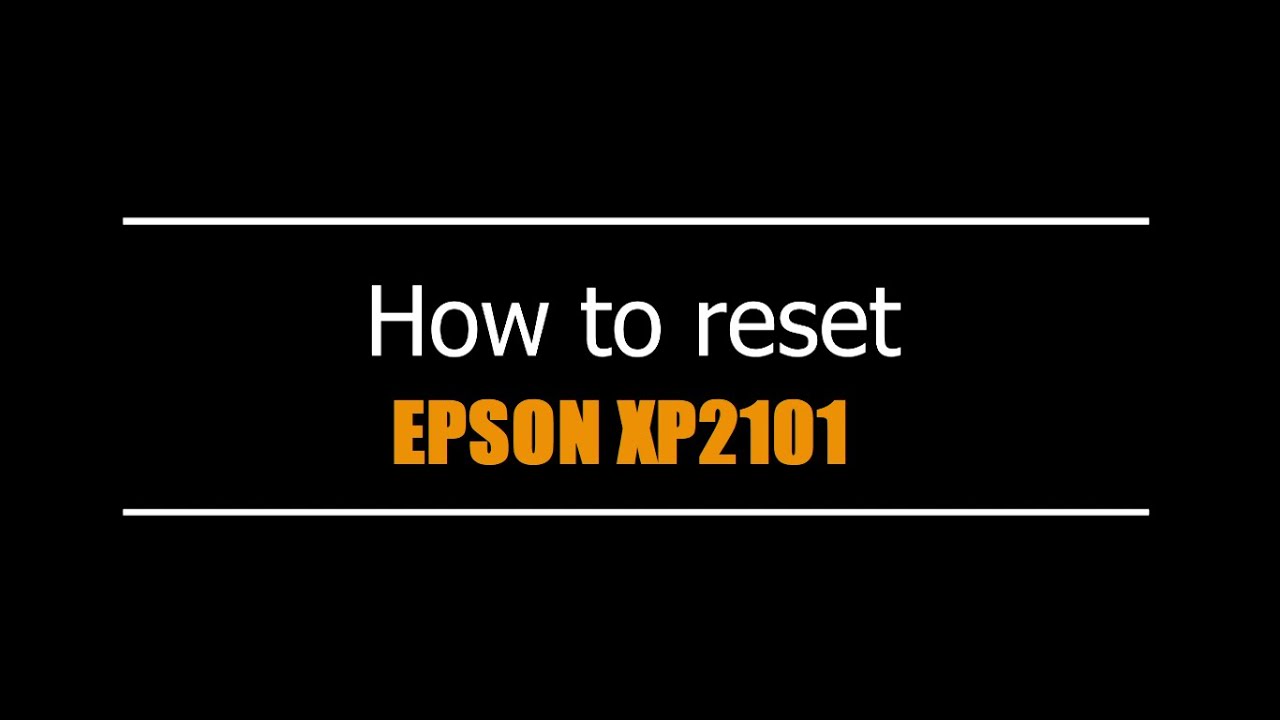
Hướng Dẫn Chi Tiết Reset Epson XP2150, XP2155 Bằng Phần Mềm Adjustment Program Ver.0.2
Máy in Epson XP2150, XP2155 là dòng máy phổ biến, phù hợp cho nhu cầu in ấn tại văn phòng, gia đình và hộ kinh doanh nhỏ. Tuy nhiên, trong quá trình sử dụng, bạn có thể gặp phải tình trạng máy in báo lỗi đèn đỏ nhấp nháy hoặc nhận các thông báo lỗi như The Printer’s Ink Pads at the end of their service life. Please contact Epson Support. Khi đó, giải pháp tối ưu nhất là sử dụng phần mềm reset chuyên dụng. Trong bài viết này, Sửa Máy In Online sẽ hướng dẫn chi tiết cách sử dụng phần mềm để reset thành công máy in Epson XP2150 và XP215
Nguyên Nhân Máy In Epson XP2150, XP2155 Báo Lỗi
- Máy in đã đạt đến giới hạn số lượng bản in được lập trình từ nhà sản xuất, dẫn đến tình trạng tràn bộ đếm mực thải.
- Thông báo lỗi xuất hiện dưới dạng đèn đỏ nhấp nháy liên tục trên máy in, hoặc lỗi E11, E10 trên màn hình LCD.
- Trên màn hình máy tính, bạn sẽ thấy dòng thông báo: The Printer’s Ink Pads at the end of their service life. Please contact Epson Support.
Giải Pháp: Sử Dụng Phần Mềm Reset Epson XP2150, XP2155 EURO Adjustment Program Ver.0.2
Sửa Máy In Online cung cấp phần mềm Reset Epson XP2150, XP2155 EURO Adjustment Program Ver.0.2 mới nhất. Phần mềm này được cập nhật liên tục, hỗ trợ đầy đủ các tính năng như:
- Reset tràn mực thải (Waste Ink Pad Counter).
- Cập nhật Dump, sao chép dữ liệu EEPROM.
- Clear đầu in sâu hơn, kiểm tra mực chính xác.
Điều này đảm bảo rằng bạn có thể khắc phục lỗi một cách dễ dàng, an toàn và hiệu quả nhất.
Các Bước Reset Máy In Epson XP2150, XP2155
Quy trình reset máy in bằng phần mềm Adjustment Program rất đơn giản. Hãy làm theo các bước dưới đây:
Tải Phần Mềm Reset Máy In
Trước tiên, bạn cần tải phần mềm Reset Epson XP2150, XP2155 về máy tính. Link tải phần mềm: RESET Epson XP2150, XP2155 EURO Adjustment Program.ZIP.
Giải Nén Và Chạy Phần Mềm
Sau khi tải phần mềm, hãy giải nén và chạy file AdjProg.exe.
Cấu Hình Phần Mềm
- Nhấp vào [Select], chọn Model Name tương ứng với máy in của bạn.
- Tại [Port], chọn cổng kết nối USB đúng với máy in (ví dụ: USB004 XP2150 Series).
- Nhấn OK để lưu cài đặt.
Reset Lỗi Tràn Mực Thải
- Chọn mục Particular Adjustment Mode.
- Click vào Waste Ink Pad Counter, sau đó nhấn OK.
- Tick chọn vào ô Main Pad Counter, sau đó nhấn Check.
- Nhấn Initialization để khởi tạo quá trình reset.
- Hoàn tất quá trình bằng cách tắt máy in và bật lại.
Lưu Ý Quan Trọng:
- Đảm bảo máy in được bật nguồn và kết nối với máy tính qua cáp USB.
- Xóa hết các lệnh in cũ còn lưu trên máy trước khi thực hiện reset.
Hình Ảnh Thực Tế
[Hình ảnh minh họa sử dụng phần mềm Reset Epson XP2150, XP2155]
Hạn Chế Lỗi Máy In Nhờ Quản Lý Và Sử Dụng Đúng Cách
Để hạn chế tình trạng máy in báo lỗi và yêu cầu reset, Sửa Máy In Online khuyến khích người dùng:
- Sử dụng mực in chính hãng Epson để đảm bảo hiệu suất và chất lượng in bền bỉ.
- Hạn chế sử dụng mực in ngoài, bởi rủi ro như bản in đứt nét, tắc mực hoặc phải clear đầu in liên tục đều dẫn đến tình trạng mực thải tràn nhanh chóng.
Liên Hệ Hỗ Trợ Reset Máy In Epson XP2150, XP2155
Nếu trong quá trình sử dụng phần mềm reset gặp khó khăn hoặc cần hỗ trợ kỹ thuật, hãy liên hệ ngay với Sửa Máy In Online qua số Mobile/Zalo: 0915 589 236. Chúng tôi luôn sẵn sàng hỗ trợ bạn 24/7.
Kết Luận
Với sự hỗ trợ từ phần mềm Reset Epson XP2150, XP2155 EURO Adjustment Program Ver.0.2, việc khắc phục lỗi tràn mực thải trên dòng máy in Epson chưa bao giờ dễ dàng hơn. Hãy làm theo hướng dẫn chi tiết từ Sửa Máy In Online để đảm bảo thành công 100%. Đừng quên sử dụng mực in chính hãng và bảo trì định kỳ để tăng tuổi thọ máy in của bạn
Xem Thêm Phần Mềm Reset Epson XP2150, XP2155 EURO Adjustment Program Ver 0.2 Trên Youtube
Liên Hệ Dịch Vụ Sửa Máy In Online
Mobile/Zalo: 0915 589 236
Facebook: https://facebook.com/nguyendangmien
Telegram: @nguyendangmien